萤石云视频如何将消息设置为已读?萤石云视频将消息设置为已读的方法
1、打开手机,点击【萤石云视频】。
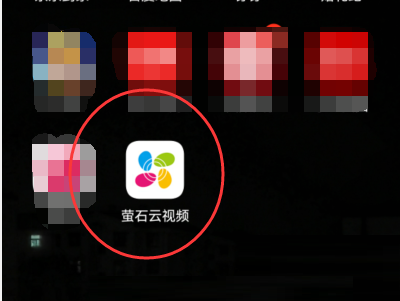
2、打开【萤石云视频】软件后,点击【消息】图标。
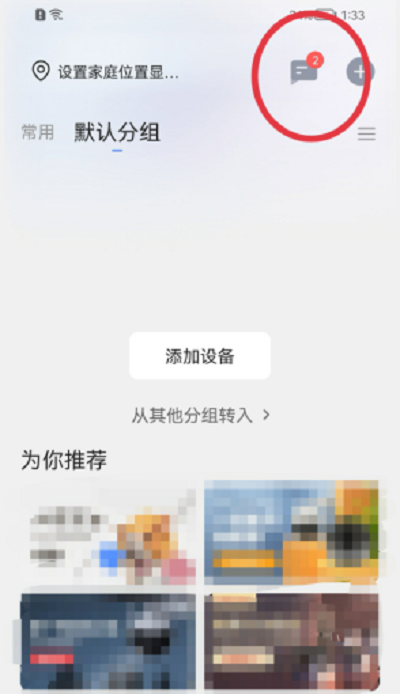
3、然后点击页面右上角【更多】按钮。
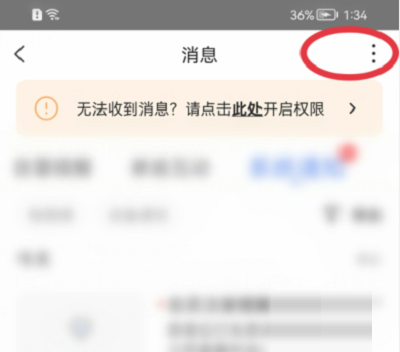
4、在展开的下拉列表内,点击【全部已读】按钮,即可设置成功。
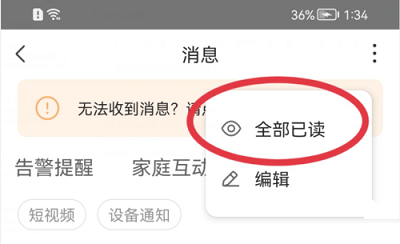
以上就是给大家分享的萤石云视频如何将消息设置为已读的全部内容,更多精彩教程尽在新媒体软件园!
萤石云视频如何将消息设置为已读?萤石云视频将消息设置为已读的方法
1、打开手机,点击【萤石云视频】。
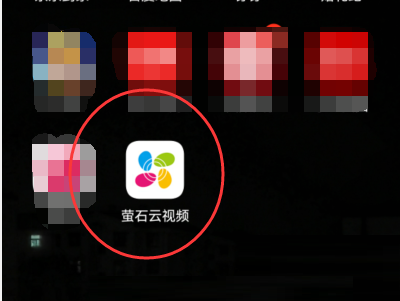
2、打开【萤石云视频】软件后,点击【消息】图标。
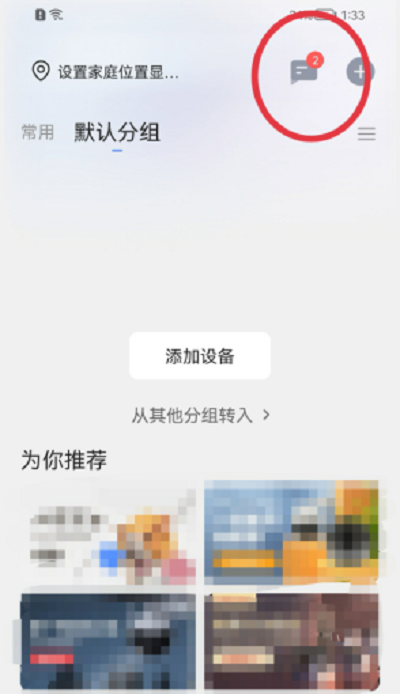
3、然后点击页面右上角【更多】按钮。
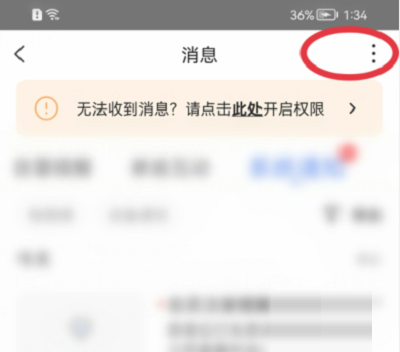
4、在展开的下拉列表内,点击【全部已读】按钮,即可设置成功。
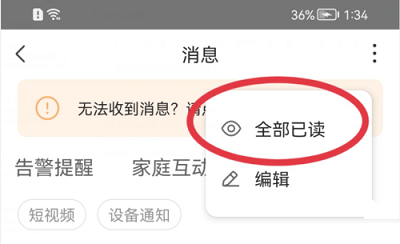
以上就是给大家分享的萤石云视频如何将消息设置为已读的全部内容,更多精彩教程尽在新媒体软件园!